Como excluir aplicativos no iPhone 8
Há um número incrível de aplicativos disponíveis na App Store no seu iPhone da Apple, e eles permitem que você faça quase qualquer coisa no dispositivo que desejar. Mas nem todo aplicativo é perfeito para todos os usuários, e você pode excluir alguns dos aplicativos instalados depois de fazer o download e testá-los.
Seu iPhone oferece dois métodos diferentes para excluir aplicativos diretamente do dispositivo. Nosso tutorial abaixo mostrará esses dois métodos e permitirá remover aplicativos indesejados do dispositivo para que eles não ocupem imóveis na tela inicial ou obstruam o valioso espaço de armazenamento do dispositivo.
Exclusão de um aplicativo em um iPhone 6 e superior
As etapas deste guia foram escritas usando um iPhone 6 Plus, no iOS 8.4. Essas mesmas etapas funcionarão para outros modelos de iPhone que executam a mesma versão do iOS. Além disso, você pode seguir esse mesmo método para excluir aplicativos na maioria das outras versões do iOS. Por exemplo, as etapas no método 1 abaixo ainda funcionam no iPhone X no iOS 12.
Se você está tentando excluir um aplicativo e não vê o pequeno x que mencionamos abaixo, é possível que você esteja tentando excluir um dos aplicativos padrão do iPhone. Infelizmente, os aplicativos padrão não podem ser excluídos em algumas versões anteriores do sistema operacional iOS da Apple. Você pode encontrar uma lista de alguns dos aplicativos padrão do iPhone aqui. No entanto, nas versões mais recentes do sistema operacional, você finalmente pode excluir alguns desses aplicativos padrão.
Se você não conseguir excluir nenhum dos aplicativos do seu iPhone, alguém poderá ter configurado Restrições ou Tempo de tela no dispositivo. Para excluir aplicativos, você precisará ter o código de acesso Restrições ou Tempo da tela. Depois de fazer isso, você pode seguir as etapas deste artigo para desativar as restrições para poder excluir seus aplicativos. Este guia orientará você na desativação do Tempo da tela.
Exclusão do aplicativo Apple iPhone 8 no iOS 8-iOS 12 - Método 1
As etapas nesta seção funcionarão no Apple iPhone e no Apple iPad, na maioria das versões do sistema operacional iOS. Ele também funcionará em modelos mais recentes do iPhone, como o iPhone X, iPhone XR ou iPhone 11, além de outros dispositivos iOS, como o iPod Touch. Se você souber onde o aplicativo que você deseja excluir pode ser encontrado na tela inicial, normalmente é a maneira mais rápida e fácil de remover um aplicativo do iPhone 8.
Etapa 1: localize o aplicativo que você deseja excluir. No exemplo abaixo, excluirei o aplicativo GoDaddy.

Etapa 2: toque e segure o ícone do aplicativo até que ele comece a mexer e um x aparece no canto superior esquerdo de alguns de seus aplicativos.
Etapa 3: toque no pequeno x no canto superior esquerdo do aplicativo que você deseja excluir.
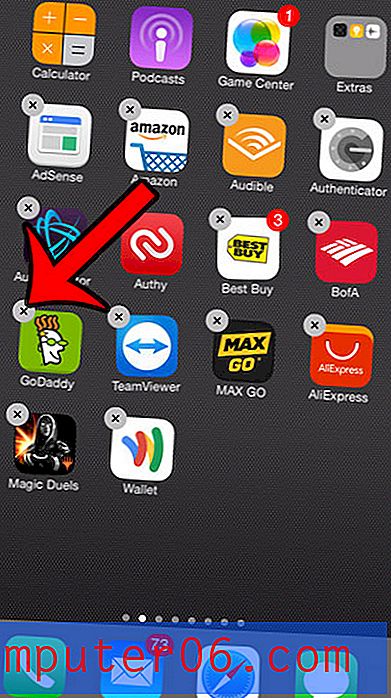
Etapa 4: toque no botão Excluir para confirmar que deseja excluir o aplicativo e todos os seus dados. Quando terminar, toque no botão Início na tela para impedir que os aplicativos tremam e remova o x dos cantos superior esquerdo.
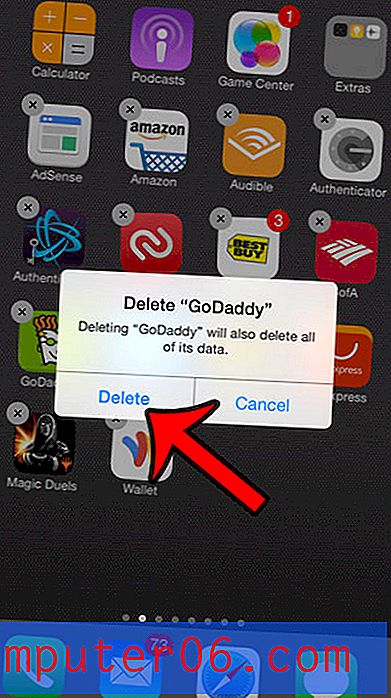
Observe que depois de tocar em Excluir na etapa acima, você desinstalará o aplicativo do seu dispositivo. No entanto, você sempre pode voltar à App Store, procurar o aplicativo e tocar no ícone da nuvem ao lado dele, se quiser reinstalar o aplicativo no seu iPhone 8.
Exclusão de aplicativos para iPhone e iPad - Método 2
O método para desinstalar um aplicativo que descrevemos nesta seção é a melhor opção se você não conseguir encontrar o aplicativo na tela inicial. Observe que esse método é um pouco diferente em algumas versões mais recentes do iOS. Discutimos essa diferença mais adiante no artigo, na seção Notas adicionais.
Etapa 1: toque no ícone Configurações .
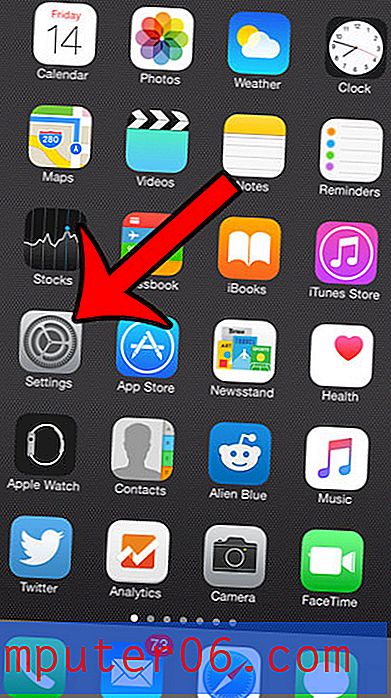
Etapa 2: Selecione a opção Geral .
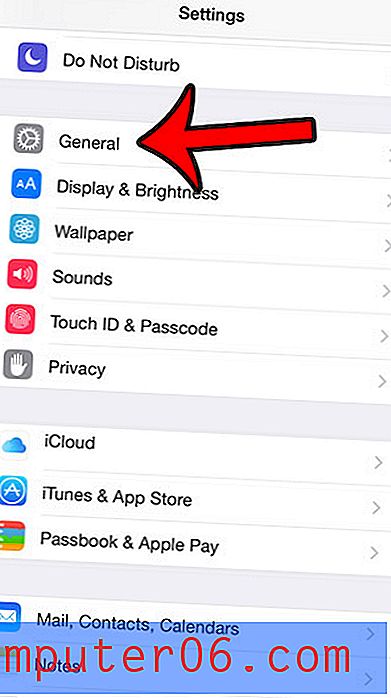
Etapa 3: selecione a opção Uso .
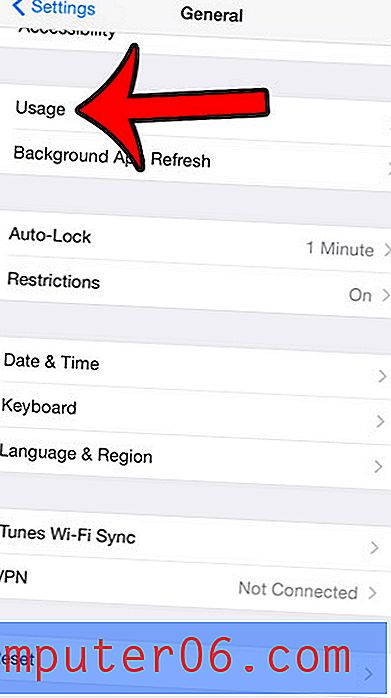
Etapa 4: toque na opção Gerenciar armazenamento na seção Armazenamento.
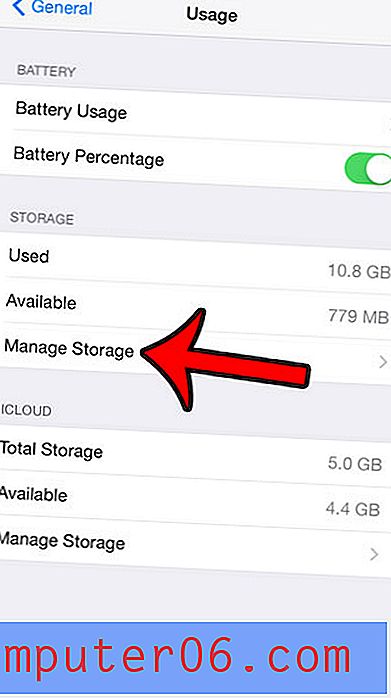
Etapa 5: selecione o aplicativo que você deseja excluir. Excluirei o aplicativo BuzzFeed na imagem abaixo.
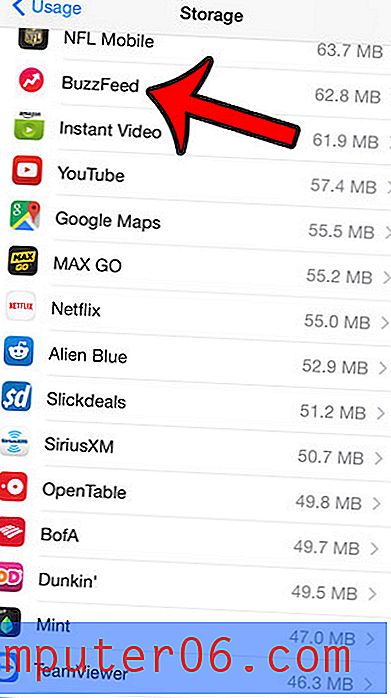
Etapa 6: toque no botão Excluir aplicativo .
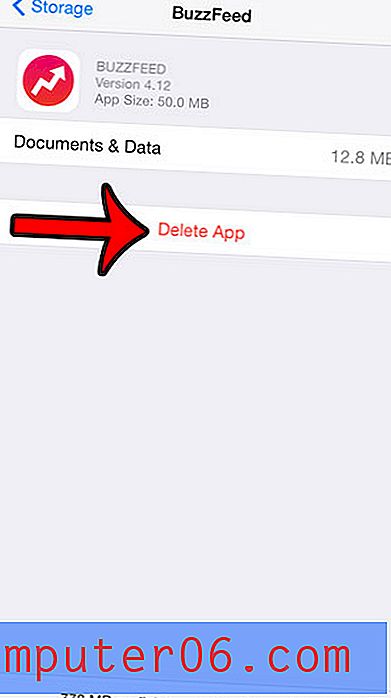
Etapa 7: toque no botão Excluir aplicativo na parte inferior da tela para confirmar que deseja excluir o aplicativo e todos os seus documentos e dados.
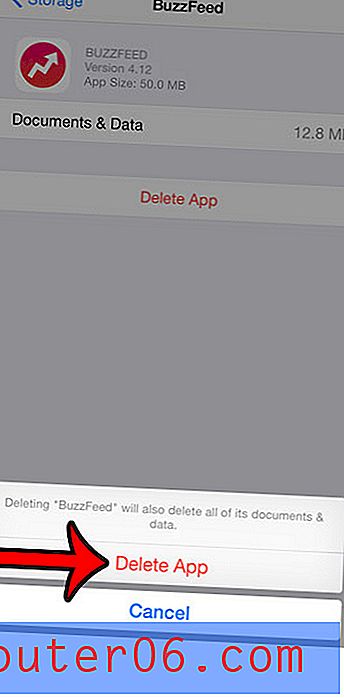
Notas Adicionais
- Se você excluiu acidentalmente um aplicativo do seu iPhone 8 (ou outro modelo como o iPhone 7 ou iPhone X) e não conseguiu reinstalar o aplicativo na App Store, não poderá reinstalá-lo, mesmo que você tem um backup salvo no iTunes ou iCloud. Alguns aplicativos de terceiros afirmam poder restaurar aplicativos nessa situação, mas não testamos nenhum deles e não podemos confirmar se isso ajudará ou não se você se encontrar nessa situação.
- Observe que, no iOS 12, as etapas descritas no método 2 acima são ligeiramente diferentes. Você precisará ir para Configurações> Geral> Armazenamento do iPhone, role para baixo e abra um aplicativo na lista de aplicativos mostrados lá, se desejar excluí-lo.
- Outra observação para o iOS 12 e o método 2 é a opção Offload App . Isso fornece uma maneira de desinstalar o aplicativo do iPhone 8, mantendo dados importantes do aplicativo disponíveis no caso de você querer reinstalar o aplicativo do iCloud posteriormente.
- Se você estiver tentando excluir um aplicativo do Apple Watch, o método para fazê-lo é bastante semelhante ao de como desinstalar aplicativos do iPhone no iOS 10 ou iOS 11. Basta pressionar a coroa na lateral do Apple Watch uma vez para acessar o menu do aplicativo, toque e segure o aplicativo para excluir até ele balançar. Depois de ver o pequeno x pop-up, toque nele para excluí-lo.
- Se você acessar o menu Configurações> iTunes e App Store, poderá rolar para baixo e ativar a opção Descarregar aplicativos não utilizados. Isso permitirá que o dispositivo gerencie automaticamente a exclusão de aplicativos descarregando aplicativos não utilizados que você não abre há algum tempo.
- Se estiver com problemas para usar o método de exclusão que faz com que os aplicativos sejam alterados, isso pode ocorrer devido à configuração do 3D Touch no dispositivo. Você pode ler este guia para desativar o 3D Touch, se não gostar dessa configuração.
Se você estiver excluindo aplicativos no seu iPhone porque está ficando sem armazenamento, há outros locais que você pode procurar em um esforço para recuperar algum espaço. Nosso guia completo para excluir itens do seu iPhone oferece algumas opções e métodos simples para remover itens que podem consumir desnecessariamente seu espaço de armazenamento.



